Proficiency
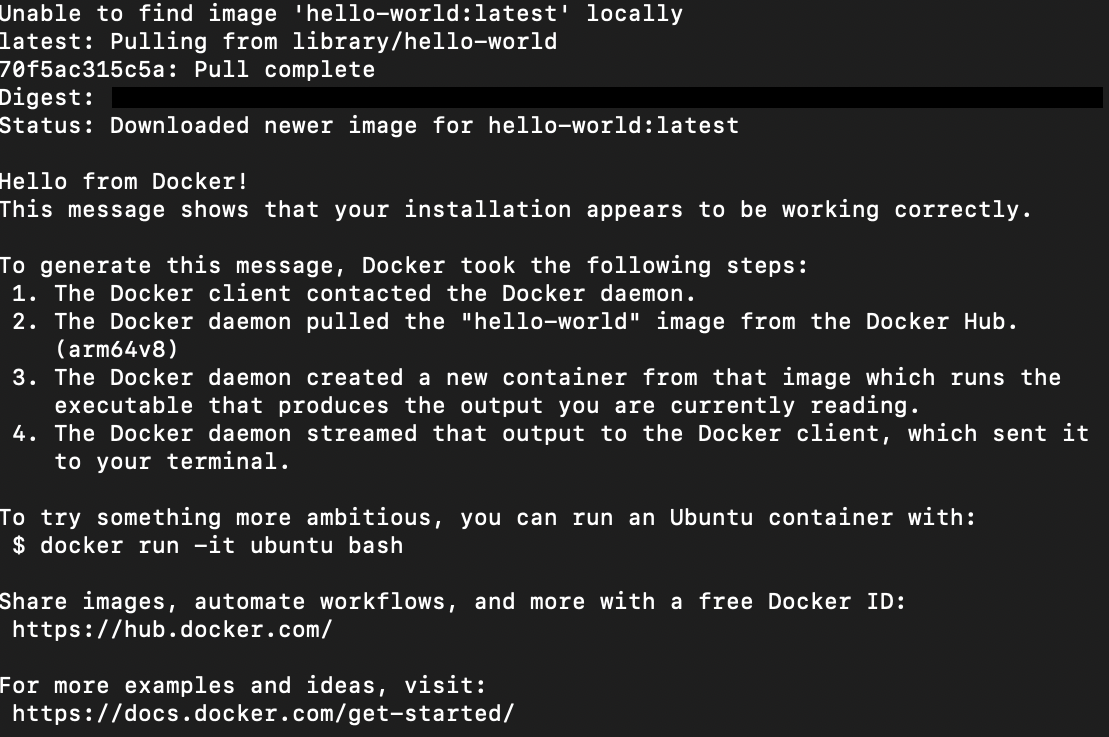

Ubuntu 安裝 Docker 及 Docker Compose
前言
容器化架構是現代化系統必備的要件之一,方便易管理,且具彈性。Docker 是目前很受歡迎的容器平台。
透過 Docker,我們能夠輕鬆地將應用程式及其依賴項打包成標準化的容器,並能夠在不同的環境中無縫運行。
而 Docker Compose 則進一步簡化了多容器應用的部署,讓我們能夠使用簡單的 YAML 文件定義和管理多個容器的關係與配置。
在這篇文章中,將介紹如何在系統上安裝 Docker 以及 Docker Compose。
操作步驟
安裝 Docker
- 執行以下指令,移除環境中與 Docker 相關的內容,以防止後續執行衝突
for pkg in docker.io docker-doc docker-compose docker-compose-v2 podman-docker containerd runc; do sudo apt-get remove $pkg; done
- 安裝 Docker repository
# 添加 Docker 官方的 GPG 金鑰:
sudo apt-get update # 更新軟體包索引,確保獲取最新的軟體包信息
sudo apt-get install ca-certificates curl # 安裝 ca-certificates 和 curl,用於安全地傳輸和下載資料
sudo install -m 0755 -d /etc/apt/keyrings # 創建目錄 /etc/apt/keyrings,並設定權限為 0755
sudo curl -fsSL https://download.docker.com/linux/ubuntu/gpg -o /etc/apt/keyrings/docker.asc # 從 Docker 官方下載 GPG 公鑰,並儲存到指定位置
sudo chmod a+r /etc/apt/keyrings/docker.asc # 修改公鑰文件的權限,讓所有使用者都可以讀取
# 將軟體源添加到 Apt 資源列表:
echo \
"deb [arch=$(dpkg --print-architecture) signed-by=/etc/apt/keyrings/docker.asc] https://download.docker.com/linux/ubuntu \
$(. /etc/os-release && echo "$VERSION_CODENAME") stable" | \
sudo tee /etc/apt/sources.list.d/docker.list > /dev/null # 將 Docker 的軟體源資訊寫入到 /etc/apt/sources.list.d/docker.list
sudo apt-get update # 再次更新軟體包索引,使新的軟體源生效
- 安裝 Docker package
sudo apt-get install docker-ce docker-ce-cli containerd.io docker-buildx-plugin docker-compose-plugin
- 驗證是否安裝成功
sudo docker run hello-world
- 若出現以下類似畫面,代表安裝成功!
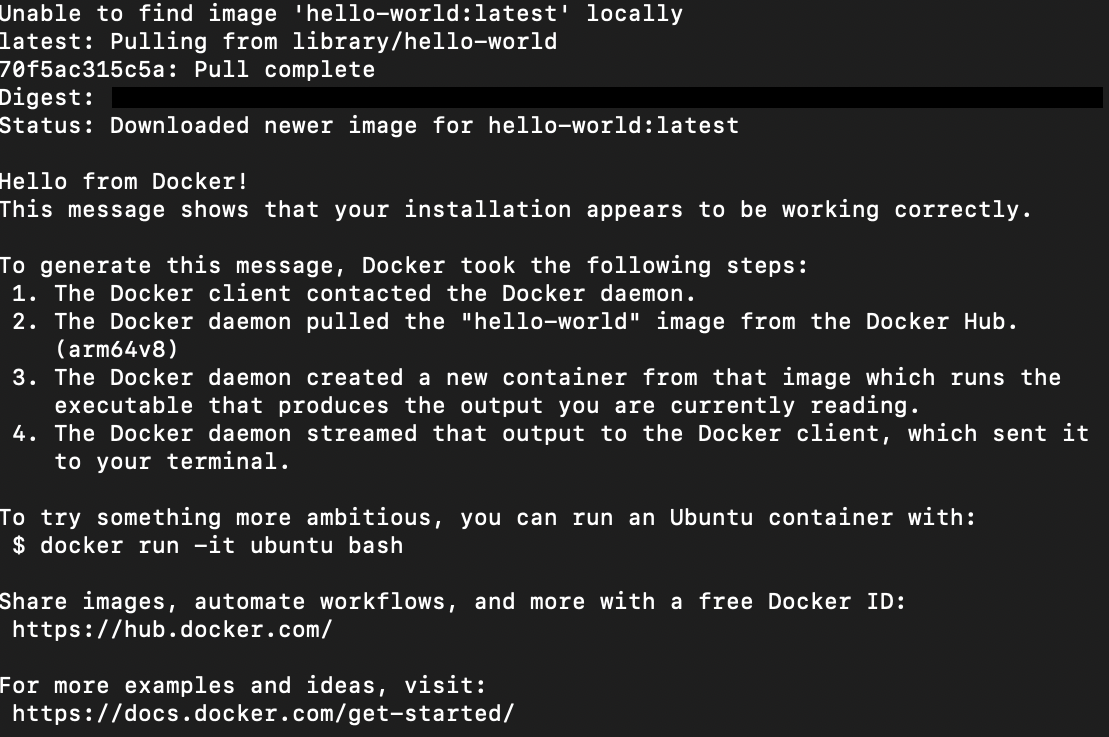
Docker 官方網站有詳細的安裝說明,可以參考 Install Docker Engine on Ubuntu
安裝 Docker Compose
- 更新並安裝 Docker Compose
sudo apt-get update
sudo apt-get install docker-compose-plugin
- 確認是否安裝成功
docker compose version
- 若出現以下類似畫面(版本號可能會不同),代表安裝成功!

Docker 官方網站有詳細的安裝說明,可以參考 Install the Compose plugin
結語
安裝 Docker 和 Docker Compose 是進入容器化世界的第一步。透過這些工具,不僅能夠簡化開發流程,還能提高應用程式的可攜性和一致性。
在完成安裝之後,你可以開始探索如何使用 Docker 打包應用程式,並利用 Docker Compose 輕鬆管理多個容器的應用環境。
希望這篇文章能啟發您更進一步的學習和研究,感謝您耐心閱讀。如果您有任何相關問題或想要討論,請隨時寄信給我,我們一起來探討吧!